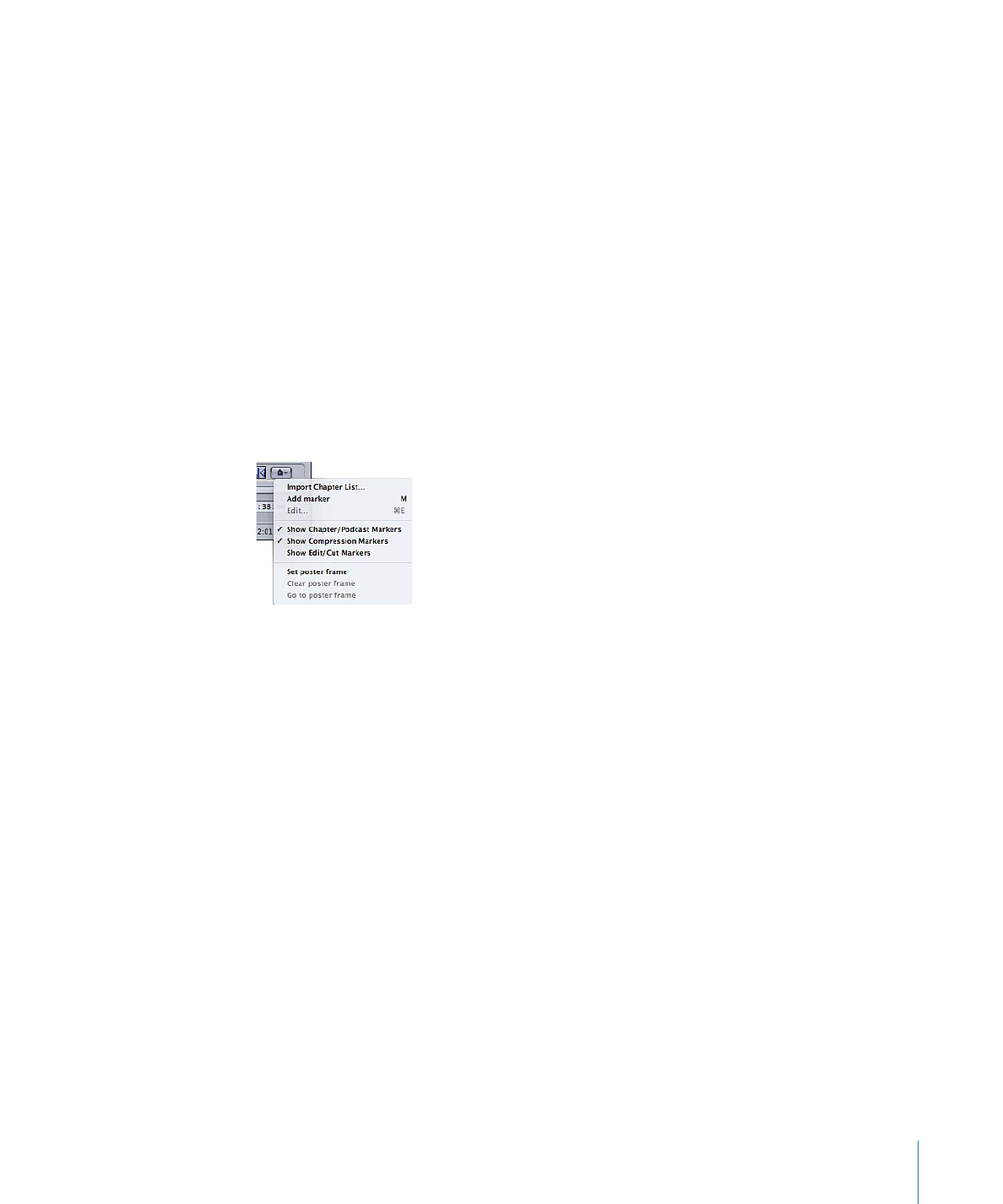
「マーカー」ポップアップメニュー
「マーカー」ポップアップメニューを使用して、クリップのマーカーを管理しま
す。どの設定でもマーカーを使うことができますが、出力ファイルにそれらの
マーカーが実際に反映されるのは、MPEG-1、MPEG-2、MPEG-4 を使って、Podcast、
H.264(Apple デバイス用)、QuickTime ムービー向けの出力ファイルフォーマッ
トを設定している場合のみです。詳細については、「
マーカーとポスターフレー
ムを使って作業する
」を参照してください。
「マーカー」ポップアップメニューから項目を選択して、マーカーとポスターフ
レームを追加したり、取り除いたり、表示したり、隠したり、編集したりしま
す。
• チャプタリストを読み込む: ソース・メディア・ファイルのチャプタマーカー
の時間リストを含むファイルを読み込むことができる、ファイルの読み込みダ
イアログを開きます。詳細については、
圧縮マーカーや Podcast マーカーをク
リップに追加する
を参照してください。
• マーカーを追加/マーカーを取り除く: 実際の状態は、再生ヘッドがマーカー
上にあるかどうかにより異なります。
• 再生ヘッドがマーカー上にない場合: 「マーカーを追加」を選択すると、
タイムライン上で再生ヘッドのそのときの位置に新しいマーカーが配置され
ます。
• 再生ヘッドがマーカー上にある場合: 「マーカーを削除」を選択すると、
そのマーカーが削除されます。
345
第 26 章
「プレビュー」ウインドウを使う
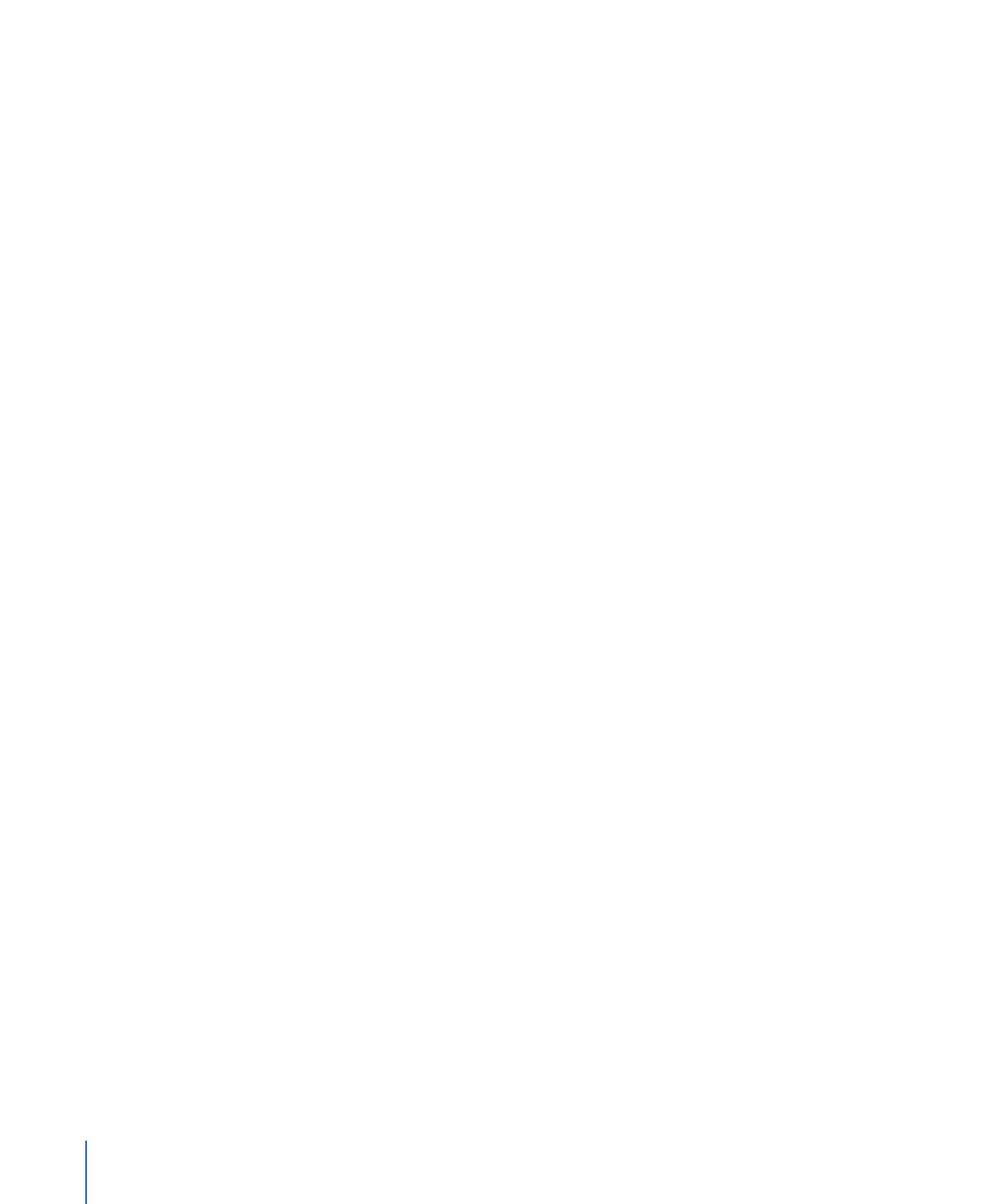
• 編集: 再生ヘッドがマーカー上にある場合にのみ選択できます。「編集」を
選択して表示されるダイアログでは、マーカーを構成できます。このダイアロ
グから、マーカータイプを設定できるほか、URL やイメージを割り当てること
ができます。詳細については、
圧縮マーカーや Podcast マーカーをクリップに
追加する
を参照してください。
• チャプタ/Podcast マーカーを表示: チャプタマーカーおよび Podcast マーカー
(名前付き)をタイムラインに表示するかどうかを指定します。チェックマー
クがついている場合は表示されます。
• 圧縮マーカーを表示: 圧縮マーカー(名前なし)をタイムラインに表示する
かどうかを指定します。チェックマークがついている場合は表示されます。
• 編集/カットマーカーを表示: 「Final Cut Pro」など、ほかのアプリケーショ
ンによって編集点に自動的に配置されたマーカーをタイムラインに表示するか
どうかを指定します。チェックマークがついている場合は表示されます。
• ポスターフレームを設定: この項目を選択すると、現在のフレームがポスター
フレームになります。
ポスターフレームは、「iTunes」や Finder などのアプリ
ケーションでビデオやオーディオのメディアファイルや Podcast チャプタを表
す静止画像です。デフォルトでは、ビデオファイルの最初のフレームがポス
ターフレームになります。
• ポスターフレームを消去: ポスターフレームのマーカーを削除します。
• ポスターフレームへ移動: 再生ヘッドをポスターフレームへ移動します。